[多特u盘装系统]win10显卡驱动停止响应并已成功恢复如何解决
软件介绍
[多特u盘装系统]win10显卡驱动停止响应并已成功恢复如何解决
最近有不少win10系统的用户反馈自己在玩游戏中,遇到了突然黑屏,几秒后恢复,提示显示器驱动程序已停止响应,并且已恢复。出现这类情况要如何解决呢?下面小编给大家说说win10显卡驱动停止响应并已恢复的解决办法。 出现这种情况的原因大概因素有如下几种: 驱动问题:如驱动不合适,驱动冲突、没有正确安装等驱动原因 硬件问题:新配置的主板或显卡之间不兼容,硬件温度过热、主板或显卡硬件问题、电源供电不足等原因 操作问题:硬件超频使用 超负荷工作 对于以上因素用户可用排除法对自己电脑系统进行一一检测 排错。 一、首先是驱动问题对自己系统驱动进行大清理 点开始-设置-控制面板-添加删除程序,到那里找到AMD Catalyst install Manager卸载 或者是ATIxxx、Intel NVIDIAL图形驱动等把所有显卡相关程序卸载;(根据所用显卡卸载)卸载完成后先不用重启。 打开C:\Windows\inf,找出OEM开头的文件全部删除,在电脑安装打开《驱动人生5》 点驱动-驱动管理 - 驱动卸载 - 卸载显卡驱动-重新启动电脑。 以三步骤操作完请先不要重启,下载 驱动清理(Driver Sweeper) 点我下载 Driver Sweeper是一款非常实用的驱动程序清理工具,主要用来清理不能够被完全卸载的驱动文件。驱动的注册表,降低了更新不同版本驱动对系统造成的不稳定性。 二、当分析完成后就会出现所有与NVIDIA显卡相关的参与内容,选择Clean指令进行清除,完成后提示重新启动。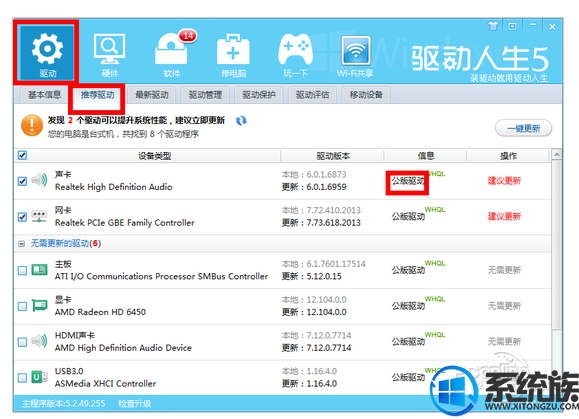 三、回到正常Windows界面进行新驱动安装,安装驱动注意一点,如果是品牌电脑一定要安装 打开驱动人生会有推荐的品牌驱动,组装电脑如果没有品牌驱动就安装公版驱动,安装完成后重启电脑。
完成驱动清理重装后基本上是可以排除驱动的原因了,如果驱动也安装好了的话,还是有这个问题,不妨试试修改注册表,修改位于HKLM\System\CurrentControlSet\Control\GraphicsDrivers的TdrLevel:REG_DWORD。修改值为:TdrLevelOff(0)-禁用检测。这个方法关闭了Win7中的超时检测和恢复(TDR)。可以解决问题。但是在某些情况下。TDR可以避免因显卡问题而造成的死机。关掉它有利也有弊。也可以修改TDR的响应时间。具体的信息可以参考。
硬件问题排错
新配置的主板或显卡之间不兼容,如果你是刚刚升级购买的显卡 建议先找商家更换不同型号再试,有些是本身硬件不兼容或硬件品质问题引起的。
新配置主机电源供电不足也有出现这类问题,你可以计算一下主机各硬件的功耗,看有没有超过电源额定功率,有部分杂牌电源标记的都是最大功率 最好以实际额定功率为主。
品牌台式电脑和笔记本可以关注一下官方公告,看下有没有新的固件BIOS可以解决这类问题。
硬件温度过热,引起这类问题比较多。我们可以使用FurMark来进行显卡测试。FurMark是OpenGL基准的显卡测试工具。由oZone3D.net网站开发,通过皮毛渲染算法来衡量显卡的性能,同时还能借此考验显卡的稳定性,计划运行20分钟,再打开驱动人生--硬件检测 -观察温度变化情况,如果温度过高同时出现黑屏“显示器驱动程序已停止响应”提示 ,就有可能是温度过高引起的,解决这个温度问题就行了
解决“显示器驱动程序已停止响应”还有个方法就是降低GPU显卡的使用频率解决,这个可以在显卡的控制面板里调试或官方配置的应用软件上操作
以上就是win10显卡驱动停止响应并已成功恢复的解决办法了,如果你在使用win10系统过程中遇到了,棘手的问题欢迎给小编留言。
三、回到正常Windows界面进行新驱动安装,安装驱动注意一点,如果是品牌电脑一定要安装 打开驱动人生会有推荐的品牌驱动,组装电脑如果没有品牌驱动就安装公版驱动,安装完成后重启电脑。
完成驱动清理重装后基本上是可以排除驱动的原因了,如果驱动也安装好了的话,还是有这个问题,不妨试试修改注册表,修改位于HKLM\System\CurrentControlSet\Control\GraphicsDrivers的TdrLevel:REG_DWORD。修改值为:TdrLevelOff(0)-禁用检测。这个方法关闭了Win7中的超时检测和恢复(TDR)。可以解决问题。但是在某些情况下。TDR可以避免因显卡问题而造成的死机。关掉它有利也有弊。也可以修改TDR的响应时间。具体的信息可以参考。
硬件问题排错
新配置的主板或显卡之间不兼容,如果你是刚刚升级购买的显卡 建议先找商家更换不同型号再试,有些是本身硬件不兼容或硬件品质问题引起的。
新配置主机电源供电不足也有出现这类问题,你可以计算一下主机各硬件的功耗,看有没有超过电源额定功率,有部分杂牌电源标记的都是最大功率 最好以实际额定功率为主。
品牌台式电脑和笔记本可以关注一下官方公告,看下有没有新的固件BIOS可以解决这类问题。
硬件温度过热,引起这类问题比较多。我们可以使用FurMark来进行显卡测试。FurMark是OpenGL基准的显卡测试工具。由oZone3D.net网站开发,通过皮毛渲染算法来衡量显卡的性能,同时还能借此考验显卡的稳定性,计划运行20分钟,再打开驱动人生--硬件检测 -观察温度变化情况,如果温度过高同时出现黑屏“显示器驱动程序已停止响应”提示 ,就有可能是温度过高引起的,解决这个温度问题就行了
解决“显示器驱动程序已停止响应”还有个方法就是降低GPU显卡的使用频率解决,这个可以在显卡的控制面板里调试或官方配置的应用软件上操作
以上就是win10显卡驱动停止响应并已成功恢复的解决办法了,如果你在使用win10系统过程中遇到了,棘手的问题欢迎给小编留言。
最近有不少win10系统的用户反馈自己在玩游戏中,遇到了突然黑屏,几秒后恢复,提示显示器驱动程序已停止响应,并且已恢复。出现这类情况要如何解决呢?下面小编给大家说说win10显卡驱动停止响应并已恢复的解决办法。 出现这种情况的原因大概因素有如下几种: 驱动问题:如驱动不合适,驱动冲突、没有正确安装等驱动原因 硬件问题:新配置的主板或显卡之间不兼容,硬件温度过热、主板或显卡硬件问题、电源供电不足等原因 操作问题:硬件超频使用 超负荷工作 对于以上因素用户可用排除法对自己电脑系统进行一一检测 排错。 一、首先是驱动问题对自己系统驱动进行大清理 点开始-设置-控制面板-添加删除程序,到那里找到AMD Catalyst install Manager卸载 或者是ATIxxx、Intel NVIDIAL图形驱动等把所有显卡相关程序卸载;(根据所用显卡卸载)卸载完成后先不用重启。 打开C:\Windows\inf,找出OEM开头的文件全部删除,在电脑安装打开《驱动人生5》 点驱动-驱动管理 - 驱动卸载 - 卸载显卡驱动-重新启动电脑。 以三步骤操作完请先不要重启,下载 驱动清理(Driver Sweeper) 点我下载 Driver Sweeper是一款非常实用的驱动程序清理工具,主要用来清理不能够被完全卸载的驱动文件。驱动的注册表,降低了更新不同版本驱动对系统造成的不稳定性。 二、当分析完成后就会出现所有与NVIDIA显卡相关的参与内容,选择Clean指令进行清除,完成后提示重新启动。
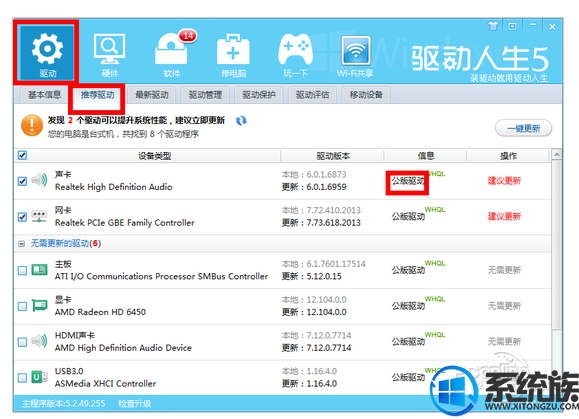 三、回到正常Windows界面进行新驱动安装,安装驱动注意一点,如果是品牌电脑一定要安装 打开驱动人生会有推荐的品牌驱动,组装电脑如果没有品牌驱动就安装公版驱动,安装完成后重启电脑。
完成驱动清理重装后基本上是可以排除驱动的原因了,如果驱动也安装好了的话,还是有这个问题,不妨试试修改注册表,修改位于HKLM\System\CurrentControlSet\Control\GraphicsDrivers的TdrLevel:REG_DWORD。修改值为:TdrLevelOff(0)-禁用检测。这个方法关闭了Win7中的超时检测和恢复(TDR)。可以解决问题。但是在某些情况下。TDR可以避免因显卡问题而造成的死机。关掉它有利也有弊。也可以修改TDR的响应时间。具体的信息可以参考。
硬件问题排错
新配置的主板或显卡之间不兼容,如果你是刚刚升级购买的显卡 建议先找商家更换不同型号再试,有些是本身硬件不兼容或硬件品质问题引起的。
新配置主机电源供电不足也有出现这类问题,你可以计算一下主机各硬件的功耗,看有没有超过电源额定功率,有部分杂牌电源标记的都是最大功率 最好以实际额定功率为主。
品牌台式电脑和笔记本可以关注一下官方公告,看下有没有新的固件BIOS可以解决这类问题。
硬件温度过热,引起这类问题比较多。我们可以使用FurMark来进行显卡测试。FurMark是OpenGL基准的显卡测试工具。由oZone3D.net网站开发,通过皮毛渲染算法来衡量显卡的性能,同时还能借此考验显卡的稳定性,计划运行20分钟,再打开驱动人生--硬件检测 -观察温度变化情况,如果温度过高同时出现黑屏“显示器驱动程序已停止响应”提示 ,就有可能是温度过高引起的,解决这个温度问题就行了
解决“显示器驱动程序已停止响应”还有个方法就是降低GPU显卡的使用频率解决,这个可以在显卡的控制面板里调试或官方配置的应用软件上操作
以上就是win10显卡驱动停止响应并已成功恢复的解决办法了,如果你在使用win10系统过程中遇到了,棘手的问题欢迎给小编留言。
三、回到正常Windows界面进行新驱动安装,安装驱动注意一点,如果是品牌电脑一定要安装 打开驱动人生会有推荐的品牌驱动,组装电脑如果没有品牌驱动就安装公版驱动,安装完成后重启电脑。
完成驱动清理重装后基本上是可以排除驱动的原因了,如果驱动也安装好了的话,还是有这个问题,不妨试试修改注册表,修改位于HKLM\System\CurrentControlSet\Control\GraphicsDrivers的TdrLevel:REG_DWORD。修改值为:TdrLevelOff(0)-禁用检测。这个方法关闭了Win7中的超时检测和恢复(TDR)。可以解决问题。但是在某些情况下。TDR可以避免因显卡问题而造成的死机。关掉它有利也有弊。也可以修改TDR的响应时间。具体的信息可以参考。
硬件问题排错
新配置的主板或显卡之间不兼容,如果你是刚刚升级购买的显卡 建议先找商家更换不同型号再试,有些是本身硬件不兼容或硬件品质问题引起的。
新配置主机电源供电不足也有出现这类问题,你可以计算一下主机各硬件的功耗,看有没有超过电源额定功率,有部分杂牌电源标记的都是最大功率 最好以实际额定功率为主。
品牌台式电脑和笔记本可以关注一下官方公告,看下有没有新的固件BIOS可以解决这类问题。
硬件温度过热,引起这类问题比较多。我们可以使用FurMark来进行显卡测试。FurMark是OpenGL基准的显卡测试工具。由oZone3D.net网站开发,通过皮毛渲染算法来衡量显卡的性能,同时还能借此考验显卡的稳定性,计划运行20分钟,再打开驱动人生--硬件检测 -观察温度变化情况,如果温度过高同时出现黑屏“显示器驱动程序已停止响应”提示 ,就有可能是温度过高引起的,解决这个温度问题就行了
解决“显示器驱动程序已停止响应”还有个方法就是降低GPU显卡的使用频率解决,这个可以在显卡的控制面板里调试或官方配置的应用软件上操作
以上就是win10显卡驱动停止响应并已成功恢复的解决办法了,如果你在使用win10系统过程中遇到了,棘手的问题欢迎给小编留言。更多>>U老九推荐教程
- [黑鲨u盘装系统]win10安装到14%失败怎么办|win10安装到14%失败的
- [925u盘装系统]Win10下载应用弹窗提示“设备数量已达上限”的解
- [九猫u盘装系统]win10amd显卡怎么切换独显|win10amd显卡切换独显
- [易捷u盘装系统]win10怎么搭建nas|win10搭建nas的方法说明
- [多特u盘装系统]win7系统使用U盘的时候很卡怎么解决?
- [洋葱头u盘装系统]换电脑了win10怎么激活不了怎么办|换电脑了win
- [小强u盘装系统]Win7系统总是自动弹出拨号连接的解决办法
- [小黑马u盘装系统]win10系统看网页视频没声音的解决办法
- [蜻蜓u盘装系统]win7系统电脑分级不可用的解决办法
- [魔法猪u盘装系统]win7语言栏位置偏左怎么恢复到原来的位置
- [小白u盘装系统]cooledit怎么用?使用cooledit消除录制歌曲噪音
- [老毛桃u盘装系统]win10我的电脑搜索记录怎么删除|win10我的电
- [小猪u盘装系统]win7系统关机时提示驱动器没有磁盘的解决办法
- [韩博士u盘装系统]win10 配置OpengGL的编程环境的方法
- [小鱼u盘装系统]win10同步中心怎么关闭|win10同步中心关闭方法
- [小鱼u盘装系统]win10应用商店全是英文改成中文的方法
- [云骑士u盘装系统]Win10系统安全模式下开启网络连接的方法
- [大番薯u盘装系统]如何在win7系统中打开bak文件|win7打开bak文件
- [360u盘装系统]win10的winzip怎么用|winzip的使用技巧
- [蜻蜓u盘装系统]win7系统加入域提示“找不到网络路径”的解决办
更多>>U老九热门下载
- [绿萝u盘装系统]win7系统360rp.exe进程占用CPU的关闭方法
- [雨木林风u盘装系统]Win10系统关闭垂直同步的操作方法
- [小鱼u盘装系统]win7系统cad制作的图形文件无效的四种情况及解决
- [易捷u盘装系统]win7系统无法运行CMD命令提示符的解决办法
- [冰封u盘装系统]XP系统睡眠后无法唤醒的解决办法
- [小鱼u盘装系统]win10同步中心怎么关闭|win10同步中心关闭方法
- [无忧u盘装系统]win7如何通过上传图片查看字体名称大小
- [中关村u盘装系统]Win10系统C盘swapfile.sys文件是什么?能删除
- [925u盘装系统]Win10下载应用弹窗提示“设备数量已达上限”的解
- [老友u盘装系统]Win10系统IE浏览器提示没有安装Flash的解决办法
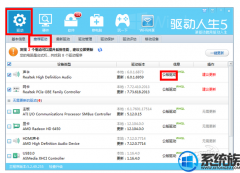


![[胖子u盘装系统]Win7系统无法复制粘贴的解决办法](http://www.ulaojiu.com/uploads/allimg/180506/1_0506143243B93.jpg)
![[360u盘装系统]联想y400原有win8系统不好用出问题怎么重装win10](http://www.ulaojiu.com/uploads/allimg/180506/1_0506142323M27.png)